Как почистить закладки в яндексе
Содержание
- Что такое закладки в Яндексе
- Где находятся закладки в браузере
- Как удалить закладки в Яндексе
- Как удалить одну
- Как удалить все разом
- Что делать, если Яндекс не дает удалить закладку
- Как вернуть удаленные закладки в яндексе
- Удаление через «Диспетчер закладок»
- Удаление через профиль браузера
- Убираем «Визуальные закладки»
Интересуетесь, как удалить закладки в Яндексе? Яндекс-браузер используется большим количеством русскоязычных пользователей интернета. По аналогии с конкурентом ‒ Google Chrome у него имеется множество удобств, связанных с объединением поисковой системы и браузерного интерфейса. В процессе активного использования программы в списке сохраненных элементов скапливается большое количество ярлыков. Чтобы почистить их перечень, воспользуйтесь нашими рекомендациями.
Что такое закладки в Яндексе
При активном использовании программы каждый из нас отбирает определенные интернет-ресурсы, чтобы иметь быстрый доступ к ним в любой момент. Данная функция очень удобна. С её помощью вы можете отбирать сайты, к которым нужно периодически возвращаться. Данные элементы можно сортировать по папкам, копировать, перемещать и удалять подобно файлам в папках.

Где находятся закладки в браузере
Все отобранные url располагаются в разделе под названием «Панель закладок» – он частично отображается в верхней части браузера. Самые первые по умолчанию размещаются на видимой части программного окна. В дальнейшем их можно перемещать, выдвигая на первые места те элементы, к которым нужен постоянный доступ. Найти все отобранные страницы можно, зайдя в меню и отыскав одноименную вкладку в нем.

Как удалить закладки в Яндексе
Удалять сайты из списка нужно если вы их не используете, и их количество не позволяет комфортно пользоваться программой. Сохраненные адреса страниц не используют оперативную память, не затрудняют работу программы и не влияют на общую производительность системы. Но если их количество мешает, очистить реестр url можно при помощи нескольких способов.
Как удалить одну
Для того, чтобы стереть сохраненный URL, найдите его в перечне и кликните по нему правой кнопкой мыши. В появившемся контекстном меню кликните на соответствующий пункт. Вкладка будет удалена.

Также можно открыть сохраненный сайт и кликнуть на ярлычок в правом верхнем углу. В выпадающем окне кликните пункт «Удалить». URL пропадет из реестра.
Как удалить все разом
Стереть несколько страниц можно двумя способами. В первом случае нам понадобится инструмент под названием «Диспетчер закладок». Для её вызова зажмите комбинацию клавиш Ctrl + Shift + O. В открывшемся списке сайтов выберите необходимые и отметьте их, поставив галочку в поле возле каждой. Отметив необходимые элементы, нажмите кнопку удаления внизу экрана. Все указанные вами url будут стерты из памяти.
Второй способ позволяет убрать весь перечень сразу. Для этого:
- Нажмите на значок меню в правом верхнем углу;
- Найдите пункт «Настройки»;
- Откройте раздел «Пользователи»;
- Напротив активного значка пользователя нажмите на вариант удаления.
Вместе с отобранными сайтами могут убраться настройки, компоненты домашней страницы, расширения. Если вы не чистить профиль, рекомендуется использовать какой-либо из предложенных выше способов.
Для скрытия панели закладок в настройках выберите соответствующий раздел в настройках и в графе «Показывать» укажите «Никогда».

Если у Вас остались вопросы — сообщите нам  Задать вопрос
Задать вопрос
Что делать, если Яндекс не дает удалить закладку
Если в Яндексе используется несколько учетных записей, при попытке убрать закрепленный другим пользователем интернет-ресурс может возникнуть конфликт. В случае, если при попытке стереть один или несколько элементов браузер выдает ошибку, используйте полную очистку аккаунта ‒ сохраненные другим пользователем вкладки перестанут отображаться в вашем профиле.
Как вернуть удаленные закладки в яндексе
Если вы случайно стерли нужную вам вкладку, её можно вернуть. Для этого зайдите в диспетчер закладок и выберите пункт «Упорядочить». В выпадающем списке нажмите «Отменить удаление» – все стертые за последнюю сессию страницы вернутся в перечень
Если после удаления вы успели перезапустить программу, подобная функция не сработает. Вернуть адреса страниц поможет функция «Восстановление системы» от Windows. С её помощью вы можете откатить систему до её состояния на определенный момент. Найти данную функцию вы можете на панели управления Windows, открыв её вы увидите даты последних сохранений системы. Выберите дату до процесса очистки панели и нажмите «Готово».
После завершения процесса перезагрузите компьютер, и проверьте состояние Yandex browser и его элементов.
Как упоминалось в одной из статей на нашем сайте, пользователи Яндекс Браузера, могут добавить понравившуюся страницу в закладки, чтобы иметь возможность открыть её в два клика в дальнейшем. Но что делать, если закладок накопилось неприлично много или часть из них – устарела? Правильно – необходимо удалить закладки, которые посчитаете лишними.
Способов удаления, в Яндекс Браузере, несколько, и каждый мы рассмотрим в подробностях.
Удаление через «Диспетчер закладок»
Для удобного управления, в Яндекс Браузере создан «Диспетчер закладок», отображающий в удобном виде все сохраненные страницы. Если необходимо удалить небольшое количество, нам туда.
Если вы удалите закладку – восстановить её не получится. Рекомендую, создать резервную копию, перед проведением каких-либо действий.
1. Запустите обозреватель, перейдите в меню и откройте диспетчер или нажмите комбинацию горячих клавиш «Ctrl + Shift + O».

2. Вы попали в список сохраненных страниц. Выберите запись, которую хотите удалить и нажмите на ней правой кнопкой мыши. В выпадающем меню выберите «Удалить».

Осталось повторить процедуру с другими записями, которые необходимо стереть.
Если при просмотре страницы, вы случайно сохранили её, не надо копаться в настройках. Все сохраненные страницы, в окне браузера помечаются золотистой звездой, нажмите на неё и во всплывающем окне нажмите «Удалить».

Удаление через профиль браузера
Все данные, которые сохраняются непосредственно в Яндекс Браузере (логины, пароли и т.д.), хранятся в отдельных файлах в профиле пользователя. Закладки, не исключение, файл с ними называется «Bookmarks», и если хотите удалить их за один раз – удалите этот файл, а лучше перенесите в надежное место, чтобы была возможность восстановления.
Если в обозревателе настроена автоматическая синхронизация, все данные, которые вы сотрете исчезнут и с серверов Яндекса.
1. В проводнике Windows найдите папку с названием «AppData» (путь к ней подробно описан в статье – https://hyperione.com/posmotret-zakladki-v-yandeks-brauzere/). Далее, перейдите по пути «Local – Yandex – YandexBrowser — User Data – Default».

2. Отыщите файл с названием «Bookmarks» и по желанию, перенесите или удалите его. Пустой документ, с таким же названием появится при следующем запуске Яндекс Браузера.
Есть и более простой способ – через настройки обозревателя, но при этом сотрутся логины, пароли и другая ранее сохраненная информация.
1. Перейдите в «Настройки» и найдите раздел «Профили».

2. Выберите именно тот профиль пользователя, который вы используете и нажмите на кнопку, отмеченную на скриншоте.

Я описал крайний метод, прибегать к которому можно в случае острой необходимости, предварительно создав резервную копию.
Убираем «Визуальные закладки»
В Яндекс Браузер встроен аналог расширения «Визуальные закладки» под названием «Табло». По умолчанию, в нём отображаются ссылки на самые посещаемые вами сайты или вручную добавленные адреса.
Полностью отключить «Табло» нет возможности, вы можете только убрать ненужные плитки.
1. Откройте новую вкладку и нажмите «Настроить экран».

2. На каждой «плиточке» появились значки замка, настроек и крестик. Выберите ненужную запись и нажмите на ней на серый крестик.

Если вас интересует как удалить закладку именно в расширении «Визуальные закладки», ознакомьтесь с данной статьей – https://hyperione.com/visual-yandex/.
Стоит упомянуть, что при стандартном удалении Яндекс Браузера, файлы профиля остаются на месте и при повторной установке, все закладки будут на месте.
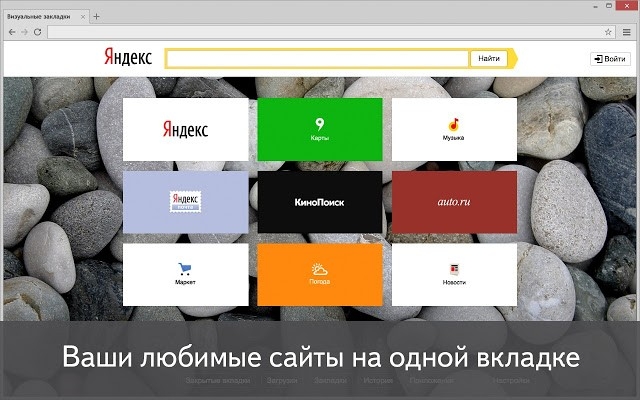
Для удобства работы с огромной мировой паутиной разработчики различных браузеров, в том числе и Yandex, придумали такую опцию, как закладки. Они позволяют организовать быстрый доступ к сайту или странице, посредством создания своеобразной ссылки. При этом такая ссылка создается конкретно на открытую страницу (хоть главная сайта, хоть какой-то раздел). Это существенно упрощает и ускоряет доступ юзера к понравившемуся веб-ресурсу.
Яндекс.Браузер построен на движке Chromium, а поэтому визуально он похож с Opera и Google Chrome. У него есть экспресс-панель, которая состоит из сохраненных закладок, а также отдельная панель закладок, которая расположена под адресной строкой.
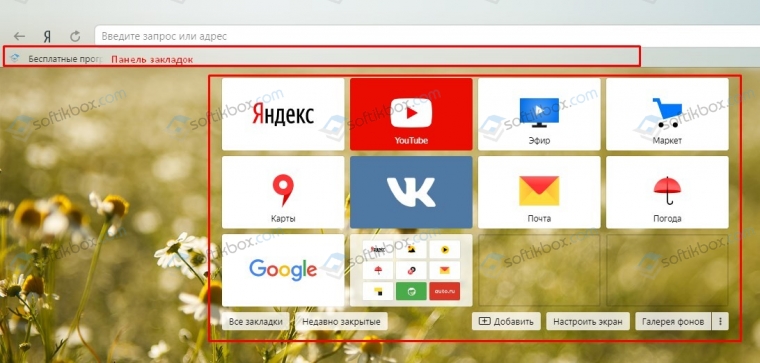
Также посмотреть все закладки, которые созданы в Яндексе, можно следующим способом:
- Жмем «Меню», «Закладки», «Диспетчер закладок».
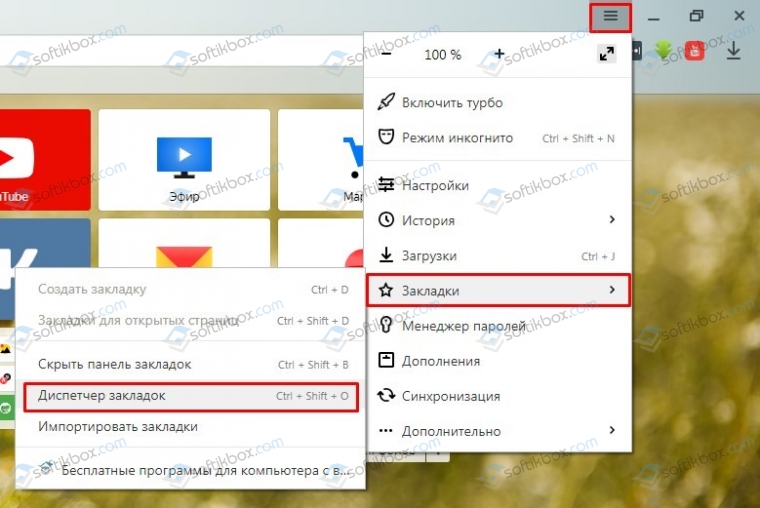
- Откроется новая вкладка. В ней, в меню слева, будут расположены папки «Панель закладок» и «Другие закладки».
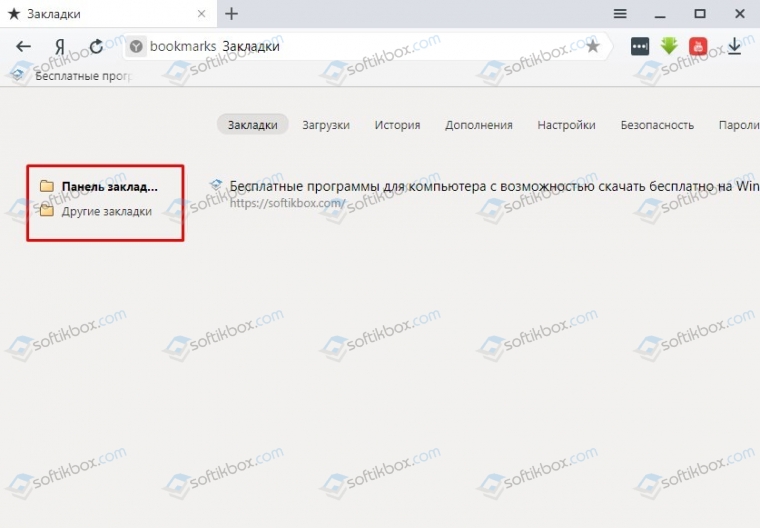
- Также пользователь, при создании закладок, может создать другую папку, которая также будет отображаться в этом древовидном меню.
Что же касается физического расположение закладок, то в Яндексе они расположены по следующему адресу:
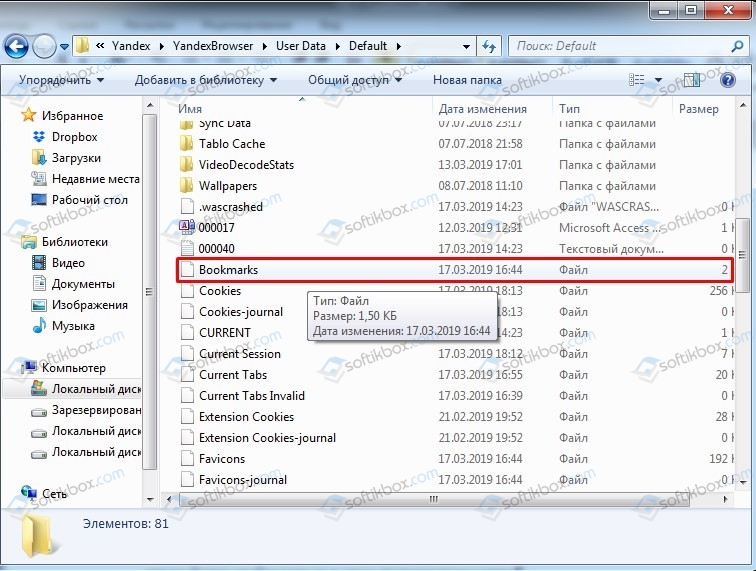
В последней директории находим файл Bookmarks. Он отвечает за закладки пользователя.
Для того, чтобы получить быстрый доступ к сайту, используя смартфон, планшет или мобильный телефон Айфон, стоит сразу добавить понравившийся сайт в закладки. Сделать это можно несколькими способами.
Способ 1. Средствами самого Яндекс.Браузера
Находим нужный нам сайт. Мы рассмотрим на примере нашего ресурса. Откроется вкладка с softikbox. В конце адресной строки будет значок звездочки. Нажимаем на неё.

Появится небольшое окно. Здесь можно указать название сайта или оставить его по умолчанию. Также указываем, где вы хотите поместить закладку.
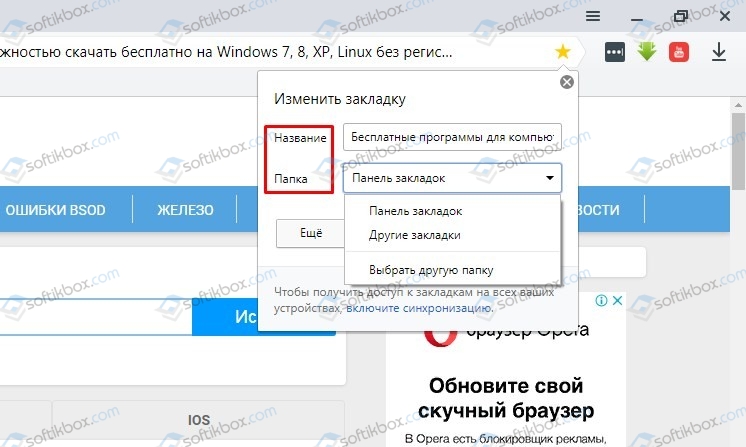
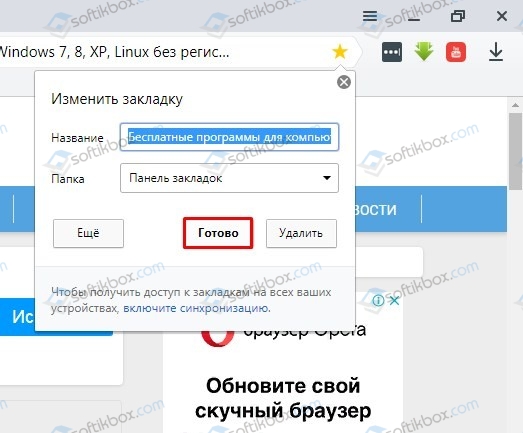
Важно отметить, что можно добавить не один сайт в закладки. Однако, чтобы сайты не путались, стоит создать папки на панели закладок с названием тематики сайтов. Для этого, при создании закладки, необходимо нажать «Выбрать другую папку».
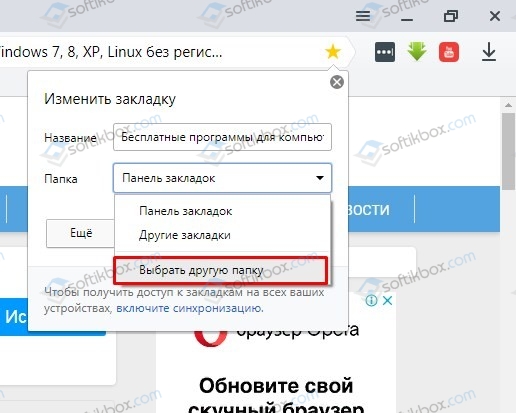
Теперь нажимаем на кнопку «Новая папка».
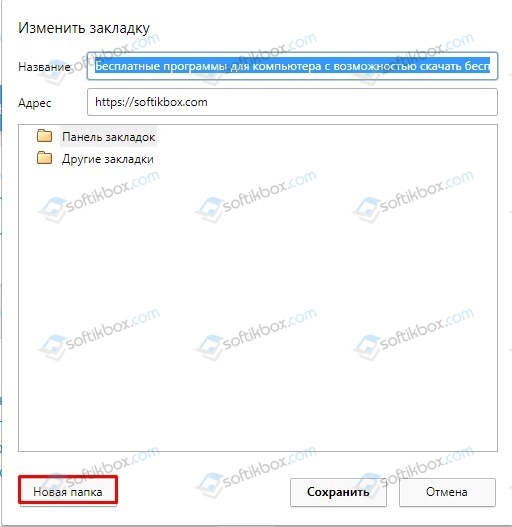
Поскольку мы создаем закладку компьютерной тематики, то можно папку так и подписать.
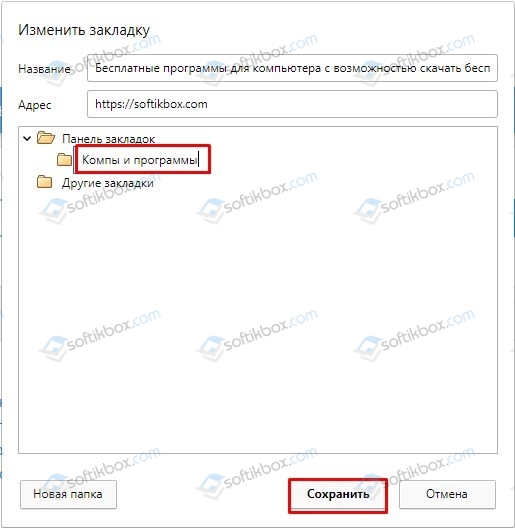
Жмем «Сохранить». Таким способом создаем папки и добавляем туда закладки.
Способ 2. Использование возможностей самого сайта
Есть сайты, открыв которые, появляется уведомление о том, что можно добавить сервис в закладки. В данном случае нужно только подтвердить выбранное действие и указать папку для сохранения закладки.
Способ 3. Ручное добавление
Экспресс-панель – это средство быстрого доступа к закладкам. Добавить сайт на эту панель можно вручную. Достаточно скопировать ссылку нужного сайта или страницы и нажать на кнопку «Добавить», а далее «Сайт».
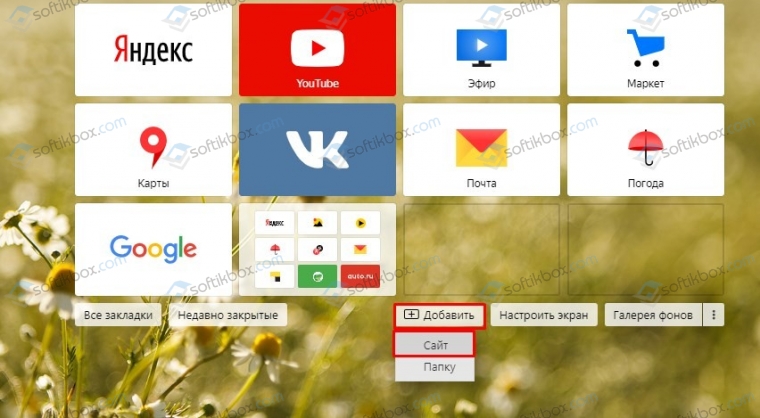
Далее копируем в адресную строку ссылку на сайт.
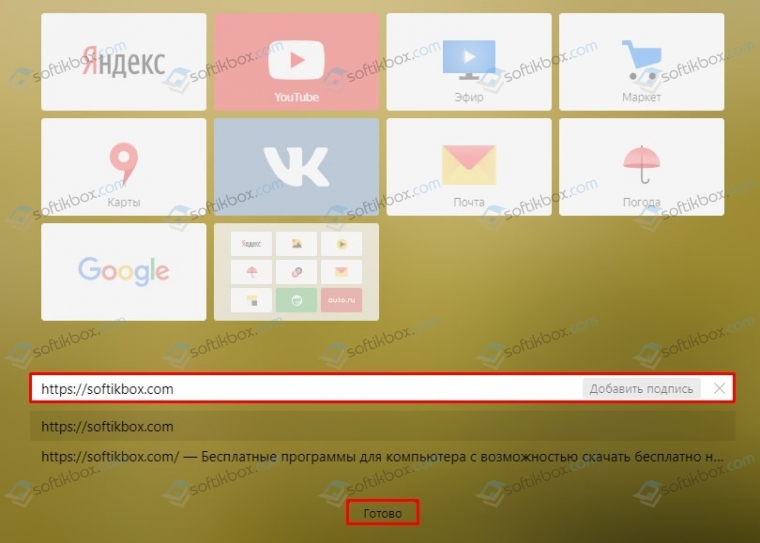
Жмем «Готово». Закладка появится на экспресс-панели.
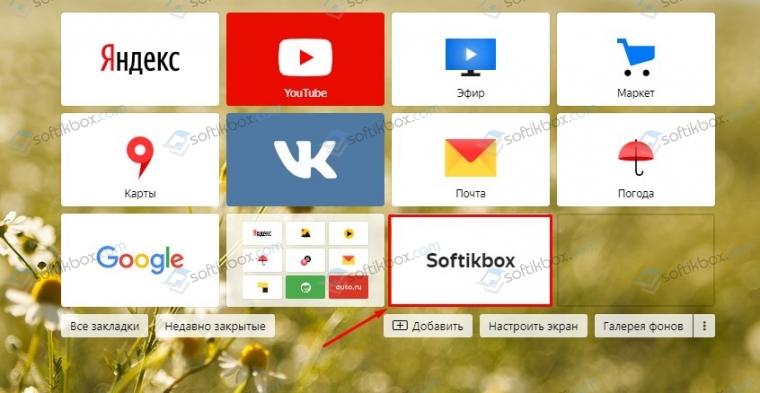
Если множество способов, как удалить закладки в Яндекс Браузере с экспресс-панели. Самый простой и распространенный следующий: нужно навести мышкой на нужную закладку. В верхнем правом углу появится крестик. Нажимаем на него. Закладка удалена.
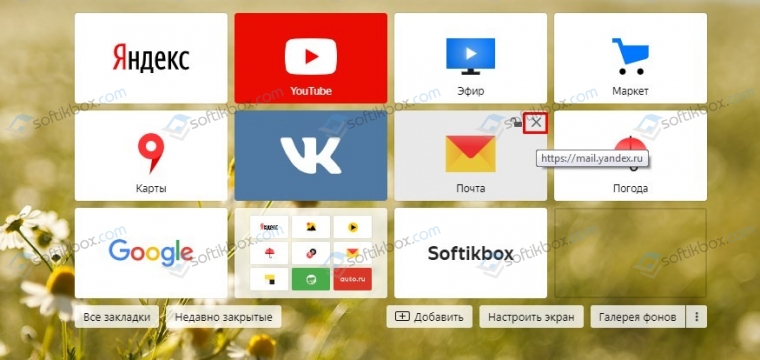
Также убрать закладку с панели можно с помощью функций правой кнопки мыши. Нажав ею на лишней закладке, выбираем «Удалить».
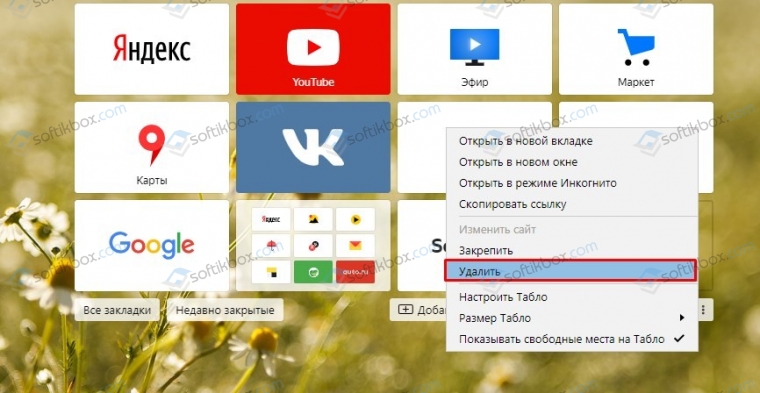
Или можно просто очистить целую экспресс-панель. Для этого открываем «Настройки» и находим раздел «Показывать панель закладок».

Выставляем отметку «Никогда». Снимаем отметку «Показывать иконки».

Панель закладок вовсе исчезнет.
Есть еще способы, как удалить все закладки в Яндекс Браузере любой версии. Для этого придётся еще вручную удалять закладки с Панели. Для этого нажимаем на названии сайта или папке (расположенные под адресной строкой) правой кнопкой мыши и выбираем «Удалить».
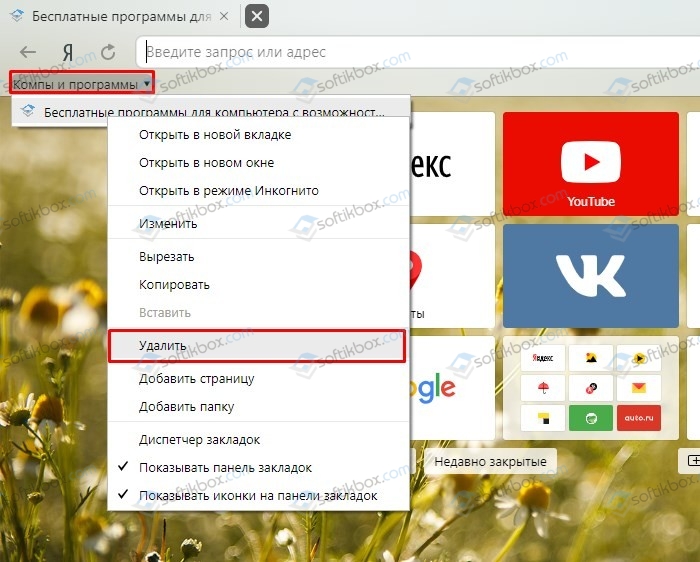
Или же открываем «Меню», «Закладки», «Диспетчер закладок». Откроется новая вкладка. Отсюда будут удаляться все оставшиеся закладки. Нужно выделить элемент и нажать на кнопку «Действия». Из списка выбираем «Удалить».
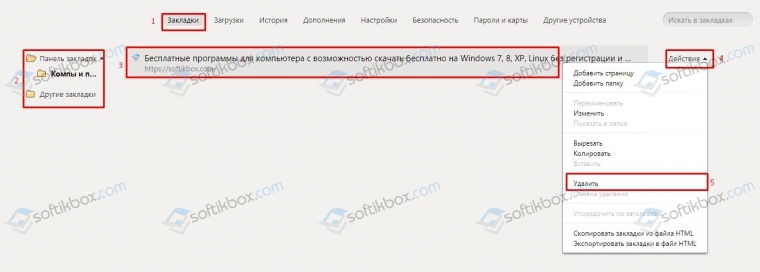
Перезапускаем браузер, чтобы сохранить изменения.
Если у вас старая версия программы, с ней возникли неполадки или вы просто решили удалить свой профиль с Андроид устройства или ПК, то действия будут следующими.
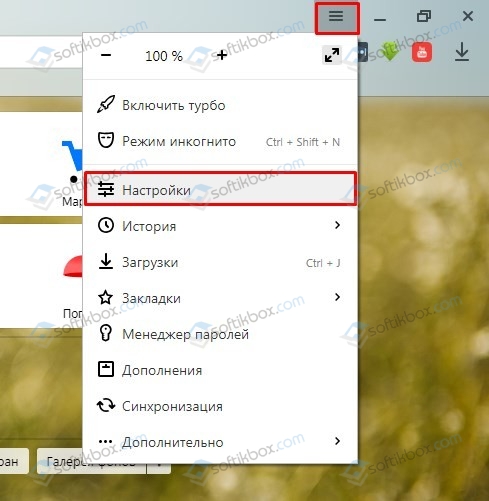
- Находим пункт «Профили».
- Нажимаем на кнопку «Удалить профиль».
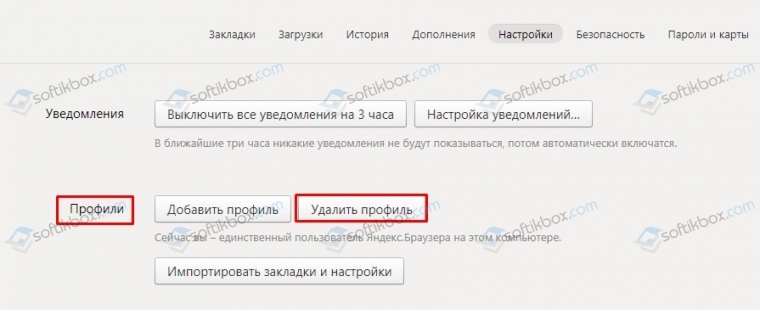
- Подтверждаем выбранное действие.
ВАЖНО! При удалении профиля все сохраненные пароли к сайтам, а также закладки, будут удалены и восстановить их не удастся
Такими простыми способами можно создавать и удалять закладки, организуя быстрое и удобное использование самого браузера Яндекс.

